User's Guide - Windows 7
Table Of Contents
- Hoş geldiniz
- Bileşenler
- Ağa bağlanma
- Kablosuz ağa bağlanma
- Kablolu bir ağa bağlanma
- Ekranda gezinme
- Eğlence özellikleri
- Bir web kamerası kullanma (yalnızca belirli ürünlerde)
- Ses özelliklerini kullanma
- Videoyu kullanma
- Bir VGA kablosu (yalnızca belirli ürünlerde) kullanarak video aygıtlarını bağlama
- Bir HDMI kablosu (yalnızca belirli ürünlerde) kullanarak video aygıtlarını bağlama
- Bir USB Type-C (Thunderbolt 3-özellikli) bağlantı noktası bağlama
- MultiStream Transport kullanarak kablolu ekranları keşfedip bağlama
- Miracast uyumlu kablosuz ekranları keşfedip bağlanma (yalnızca belirli ürünlerde)
- Intel WiDi onaylı ekranları keşfedip bağlanma (yalnızca Intel ürünlerinde)
- Güç yönetimi
- Bilgisayarı kapatma
- Güç seçeneklerini ayarlama
- Güç tasarrufu durumlarını kullanma
- Pil gücünü kullanma
- Harici AC güç kaynağı kullanma
- Güvenlik
- Bilgisayarı koruma
- Parolaları kullanma
- Virüsten koruma yazılımı kullanma
- Güvenlik duvarı yazılımı kullanma
- Önemli güvenlik güncelleştirmelerini yükleme
- HP Client Security'i kullanma (yalnızca belirli ürünlerde)
- HP Touchpoint Manager’ı kullanma (yalnızca belirli ürünlerde)
- İsteğe bağlı bir güvenlik kablosunu takma (yalnızca belirli ürünlerde)
- Bir parmak izi okuyucu kullanma (yalnızca belirli ürünlerde)
- Bakım
- Yedekleme ve kurtarma
- Computer Setup (BIOS), TPM ve HP Sure Start
- HP PC Hardware Diagnostics (UEFI) uygulamasını kullanma
- Teknik özellikler
- Elektrostatik Deşarj
- Erişilebilirlik
- Dizin
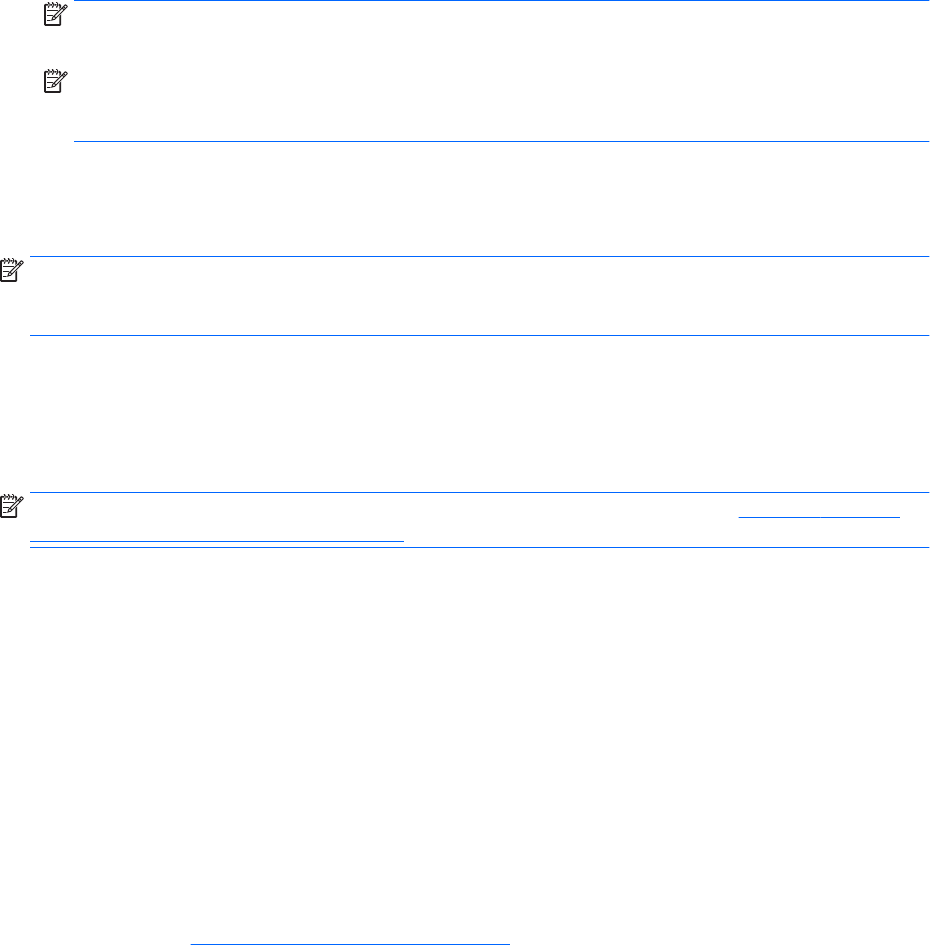
4. Bağlan'ı tıklatın.
Söz konusu WLAN güvenlik koruması olan bir WLAN ise ağ güvenlik kodunu girmeniz istenir. Kodu yazın,
sonra da bağlantıyı tamamlamak için OK'i (Tamam) tıklatın.
NOT: Listede hiç WLAN yoksa, kablosuz yönlendiricinin kapsama alanı veya erişim noktası dışında
olabilirsiniz.
NOT: Bağlanmak istediğiniz WLAN'ı görmüyorsanız Ağ ve Paylaşım Merkezi’ni Aç’ı tıklatın, sonra da
Yeni bağlantı veya ağ kurun’u tıklatın. Ağı el ile arayıp bağlanmanıza veya yeni bir ağ bağlantısı
oluşturmanıza olanak sağlayan bir seçenekler listesi görüntülenir.
5. Bağlantıyı tamamlamak için ekrandaki yönergeleri izleyin.
Bağlantı yapıldıktan sonra, bağlantının adını ve durumunu doğrulamak için fare işaretçisini Görev çubuğunun
en sağındaki bildirim alanında yer alan ağ durumu simgesinin üzerine getirin.
NOT: Çalışma mesafesi (kablosuz sinyallerinin gidebildiği mesafe), WLAN uygulamasına, yönlendiricinin
üreticisine, duvarlardan ve diğer elektronik aygıtlardan kaynaklanan parazitlere veya duvarlar ve döşemeler
gibi yapısal engellere bağlıdır.
HP Mobil Geniş Bant'ı kullanma (yalnızca belirli ürünlerde)
HP Mobil Geniş Bant bilgisayarınız, mobil geniş bant hizmeti için yerleşik destek içerir. Yeni bilgisayarınız, bir
mobil operatörün ağıyla kullanıldığında size Wi-Fi erişim noktası bulmanız gerekmeden internete bağlanma,
e-posta gönderme veya kurumsal ağınıza bağlanma özgürlüğü sağlar.
NOT: Bilgisayarınız HP Mobile Connect içeriyorsa, bu yönergeler geçerli değildir. Bkz. HP Mobile Connect'i
kullanma (yalnızca belirli ürünlerde), sayfa 18.
Mobil geniş bant hizmetini etkinleştirmek için HP Mobil Geniş Bant Modülü seri numarasına ihtiyacınız olabilir.
Seri numarası, pil yuvasının içinde, servis kapağının altında ya da ekranın arkasındaki bir etikete basılı olabilir.
Bazı mobil şebeke operatörleri SIM kart kullanılmasını zorunlu kılar. SIM kart, şebeke bilgilerinin yanı sıra
kişisel kimlik numarası (PIN) gibi sizinle ilgili temel bilgileri içerir. Bazı bilgisayarlarda önceden takılmış bir SIM
kart bulunur. SIM kart önceden takılı değilse, ilgili yönergeler bilgisayarınızla birlikte verilen HP Mobil Geniş
Bant bilgileri içinde bulunabilir veya mobil şebeke operatörü bunları bilgisayardan ayrı olarak verebilir.
HP Mobil Geniş Bant ve tercih edilen mobil şebeke operatöründe servisin nasıl etkinleştirileceği hakkında bilgi
için bilgisayarınızdaki HP Mobil Geniş Bant bilgilerine başvurun.
HP Mobile Connect'i kullanma (yalnızca belirli ürünlerde)
HP Mobile Connect, bilgisayarınız için uygun maliyetli, güvenli, kolay ve esnek mobil geniş bant bağlantısı
sağlayan ön ödemeli bir mobil geniş bant hizmetidir. HP Mobile Connect'i kullanmak için bilgisayarınızda bir
SIM ve HP Mobile Connect uygulaması olması gerekir. HP Mobile Connect ve nerede bulunabileceği hakkında
daha fazla bilgi için http://www.hp.com/go/mobileconnect adresine gidin.
GPS kullanma (yalnızca belirli ürünlerde)
Bilgisayarınızda bir Küresel Konumlandırma Sistemi (GPS) aygıtı olabilir. GPS uyduları, GPS donanımlı
sistemlere konum, hız ve yön bilgileri sağlar.
Daha fazla bilgi için HP GPS and Location yazılımı Yardım'a başvurun.
18 Bölüm 3 Ağa bağlanma










